Kako zmanjšati glasnost na Apple TV
Kaj je treba vedeti
- Na daljinskem upravljalniku Siri ali Apple TV: pritisnite gumb za zmanjšanje glasnosti (-) gumb za zmanjšanje glasnosti in povečanje glasnosti (+) za dvig glasnosti.
- Na iPhoneu: Odpri Nadzorni center > Daljinski > izberite Apple TV, uporabite gumbe za glasnost. Deluje samo s HDMI-CEC.
- Starejši Apple daljinski upravljalniki nimajo gumbov za glasnost, zato morate uporabiti daljinski upravljalnik televizorja.
Ta članek pojasnjuje, kako zmanjšati glasnost na Apple TV, vključno s tem, kako prilagoditi glasnost Apple TV brez daljinskega upravljalnika.
Kako prilagoditi glasnost na Apple TV
Obstaja več načinov za zmanjšanje glasnosti na Apple TV, vendar bodo razpoložljivi načini odvisni od vrste daljinskega upravljalnika Apple TV, ki ga imate.
- Apple daljinski upravljalnik (bel ali aluminij): Če imate to vrsto daljinskega upravljalnika, morate uporabiti daljinski upravljalnik televizorja, če želite zmanjšati glasnost.
- Daljinski upravljalnik Siri ali daljinski upravljalnik Apple TV (črni ali aluminijasti): Lahko pritisnete znižaj glasnost (-) gumb za zmanjšanje glasnosti.
- Nadzorni center na iPhoneu: Glasnost lahko nadzorujete prek nadzornega centra, vendar le, če je vaš Apple TV povezan s televizorjem, sprejemnik, oz zvočna vrstica ki podpira nadzor glasnosti HDMI-CEC. V nasprotnem primeru boste morali uporabiti daljinski upravljalnik televizorja.
Če imate črni ali aluminijasti daljinski upravljalnik Siri ali daljinski upravljalnik Apple TV in Apple TV 4K ali Apple TV HD in daljinski upravljalnik ne zmanjša glasnosti, ga boste morda morali nastaviti ročno. Navodila za ročno nastavitev daljinskega upravljalnika so vključena v naslednjem razdelku.
Kako nadzorovati glasnost televizije z daljinskim upravljalnikom Apple TV
Starejši daljinski upravljalniki Apple TV niso bili opremljeni s krmilniki glasnosti, vendar so bili vključeni regulatorji glasnosti od uvedbe prve generacije daljinskega upravljalnika Siri. Ti gumbi so zasnovani za nadzor glasnosti na vašem televizorju, kar je mogoče zaradi daljinskega upravljalnika, vključno z IR oddajnik. Konfiguracija se običajno zgodi samodejno v zakulisju, vendar lahko daljinski upravljalnik konfigurirate tudi ročno, če ugotovite, da ne morete nadzorovati glasnosti.
Za to potrebujete Apple TV (4. generacije) ali novejšo, Apple TV HD ali Apple TV 4K in daljinski upravljalnik Siri.
Tukaj je opisano, kako nadzirate glasnost televizorja z daljinskim upravljalnikom Apple TV:
-
Potisnite na znižaj glasnost (-) oz povečanje glasnosti (+) gumb na daljinskem upravljalniku, da preverite, ali delujejo.
Če regulatorji glasnosti delujejo, ste končali. Če ne, nadaljujte z naslednjim korakom za ročno nastavitev daljinskega upravljalnika. Za dokončanje tega postopka boste potrebovali daljinski upravljalnik za vaš TV, sprejemnik ali zvočno vrstico.
-
Odprto Nastavitve na vašem Apple TV.
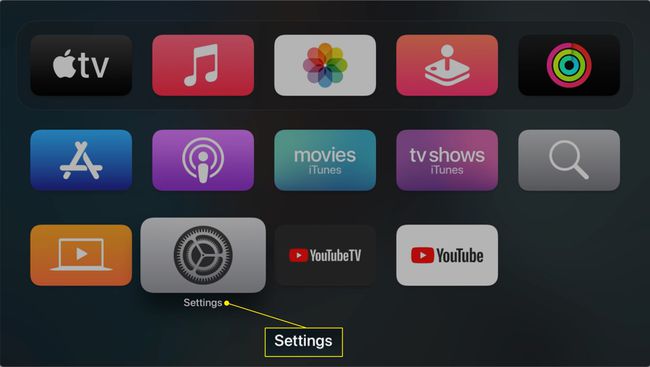
-
Izberite Daljinci in naprave.
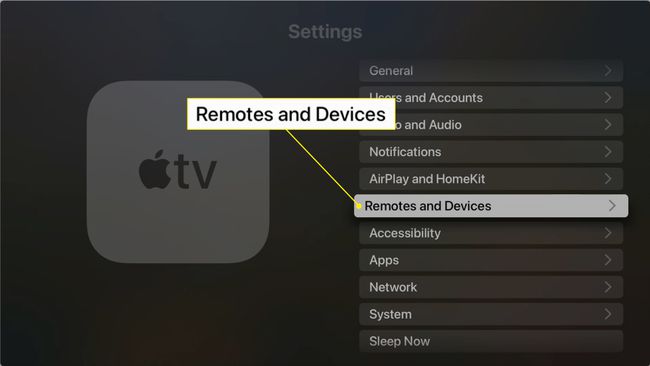
-
Izberite Nadzor glasnosti.
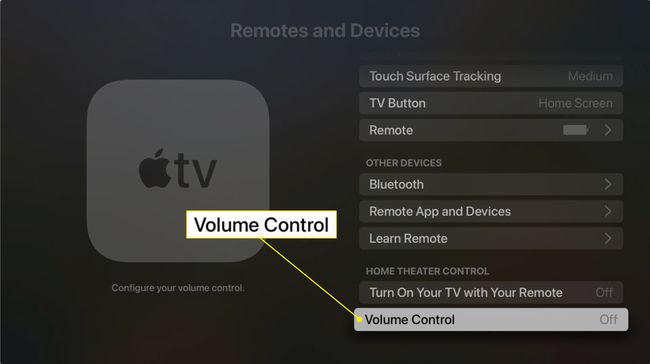
-
Izberite Naučite se nove naprave.
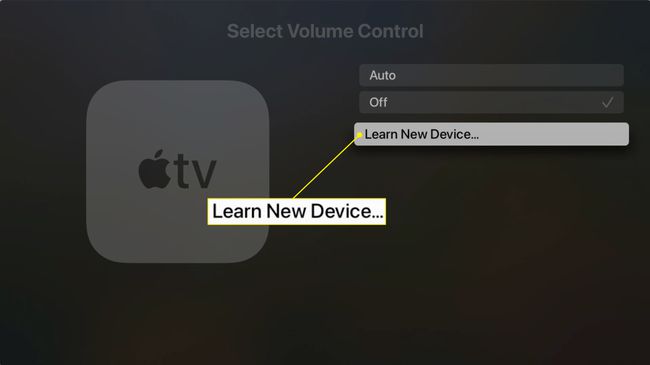
-
Sledite pozivom na zaslonu, da dokončate nastavitev daljinskega upravljalnika za delo s televizorjem.
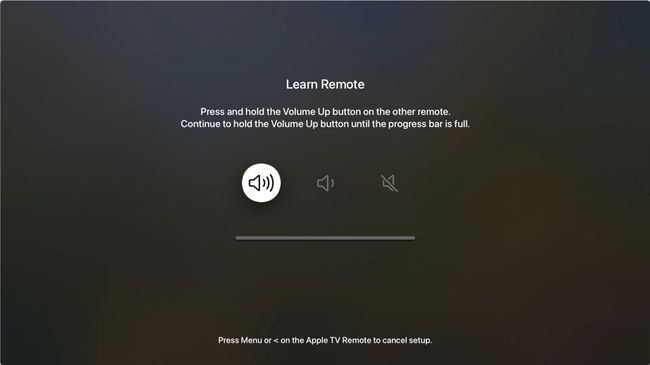
Vaš daljinski upravljalnik mora imeti neovirano linijo do IR sprejemnika na vašem televizorju, da regulatorji glasnosti delujejo.
Kako zmanjšati glasnost Apple TV na iPhoneu
Svoj Apple TV lahko upravljate prek Nadzorni center na vašem iPhoneu, vendar je zmanjšanje glasnosti bolj zapleteno vprašanje. Ker vaš telefon ne more pošiljati signalov prek IR oddajnika, kot to počne Apple TV Remote, se mora zanesti na funkcijo, imenovano HDMI-CEC.
HDMI-CEC je funkcija, ki napravi, kot je Apple TV, omogoča pošiljanje signalov prek HDMI kabel za prilagajanje stvari, kot je raven glasnosti. Zelo malo televizorjev ima to funkcijo vgrajeno, vendar ima veliko AV sprejemnikov in zvočnih vrstic.
Če vaš televizor podpira HDMI-CEC ali je vaš Apple TV povezan s sprejemnikom ali zvočno vrstico, ki ga podpira, lahko uporabite to metodo za zmanjšanje glasnosti s svojim iPhoneom:
-
Odprite Nadzorni center.
Povlecite navzdol od zgornjega desnega kota zaslona na iPhone X in novejših različicah. Povlecite navzgor od spodaj na iPhone SE, iPhone 8 in starejših ter iPod Touch.
Tapnite na Daljinski ikono.
Dotaknite se Izberite TV.
-
Izberite svoje Apple TV.
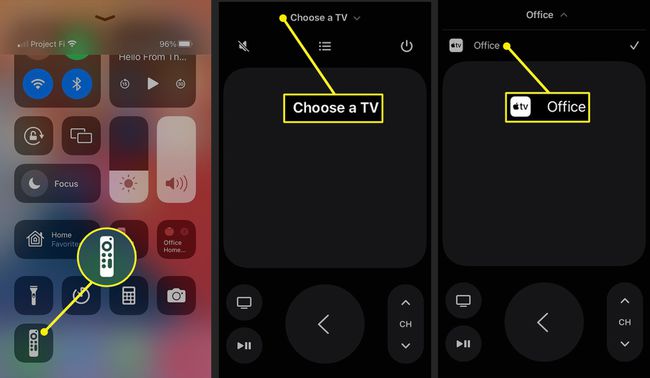
Potisnite fizično znižaj glasnost gumb na vašem iPhoneu, da zmanjšate glasnost na vašem Apple TV.
Pogosta vprašanja
-
Zakaj glasnost mojega Apple TV ne deluje?
Prepričajte se, da glasnost na zunanji zvočni napravi ali televiziji ni nastavljena na utišanje. Nato odklopite in znova priključite vsak konec kabla HDMI, ki povezuje vašo televizijo in Apple TV, nato znova zaženite napravo Apple TV. Če imate še vedno težave, pojdite na Nastavitve > Video in Avdio > Avdio izhod in se prepričajte, da je izbran HDMI.
-
Ali ima Apple TV uravnavanje glasnosti?
da. Med gledanjem videoposnetka prikličite kontrolnike za predvajanje in izberite Zvočne možnosti > Zmanjšajte glasne zvoke. Če želite izenačiti zvok za vse videoposnetke, pojdite na Nastavitve > Video in Avdio > Zmanjšajte glasne zvoke.
-
Kako povežem slušalke AirPods s svojim Apple TV?
Za povežite AirPods z Apple TV, odprite etui za AirPods, nato pritisnite in držite Seznanjanje gumb, dokler lučka LED ne utripa belo. Na vašem Apple TV-ju pojdite na Nastavitve > Daljinci in naprave > Bluetooth in izberite svoje slušalke AirPods.
